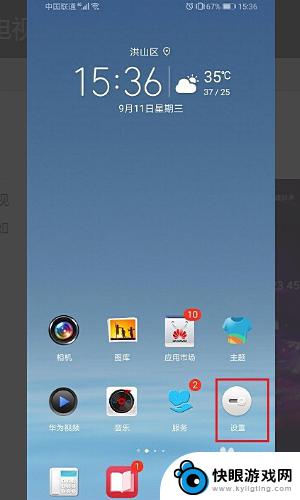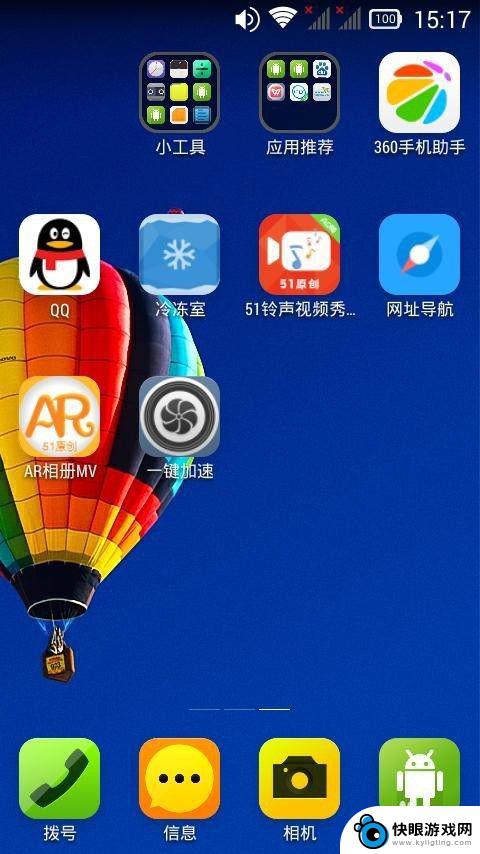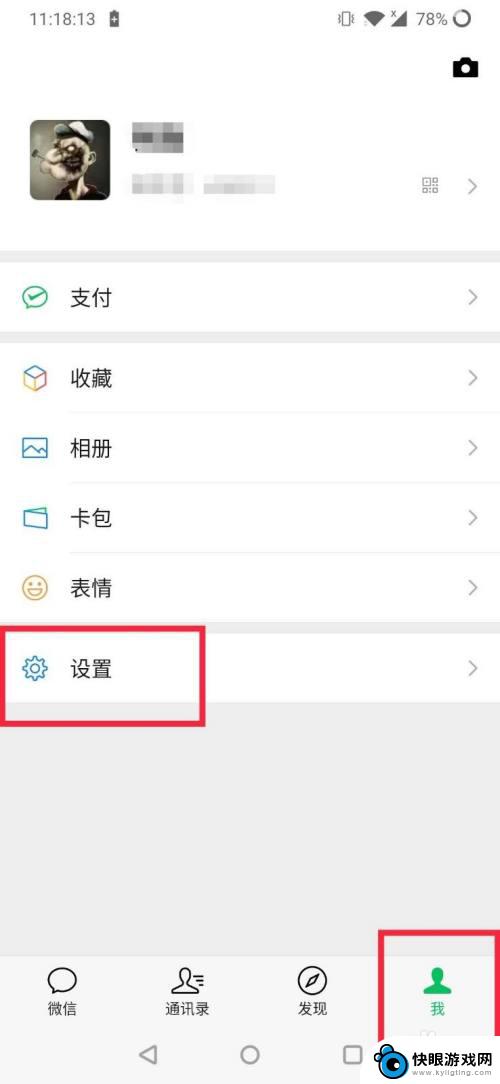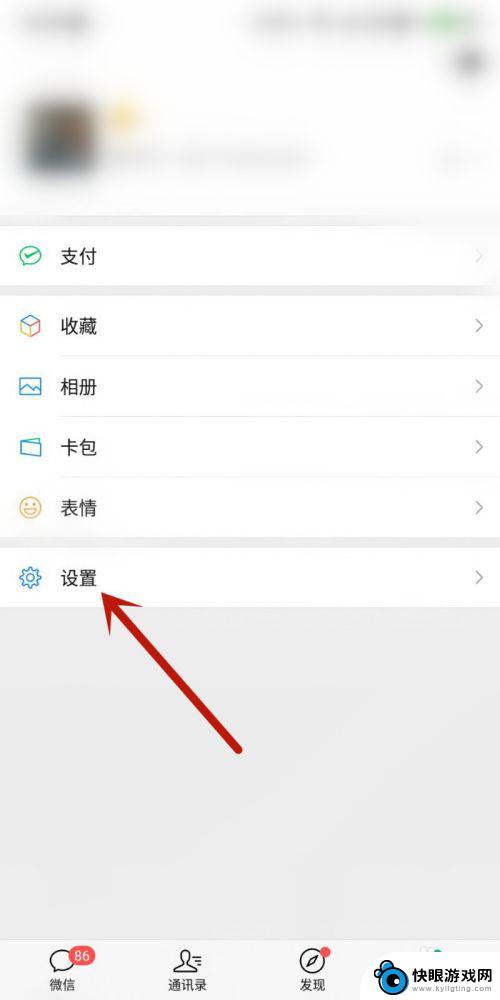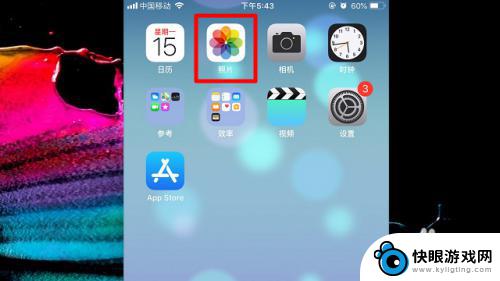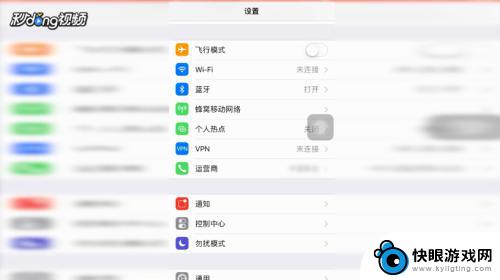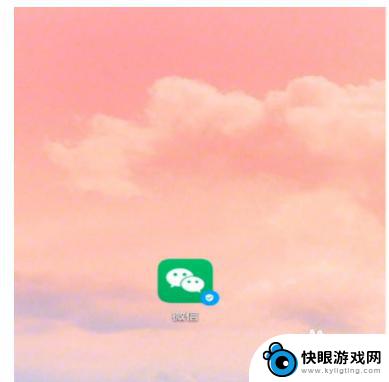如何更换手机来电闹铃视频 怎样把接电话的来电显示设置成视频
时间:2024-11-09来源:快眼游戏网
在日常生活中,手机来电铃声和来电显示是我们经常会接触到的功能,有时候我们可能会感到厌倦,想要换一种更有趣或独特的方式来设置这些功能。例如我们可以将来电铃声设置成视频,让每次来电都变得更加生动有趣。同时我们也可以将接电话的来电显示设置成视频,让接听电话的过程更加有趣和个性化。接下来让我们一起来探讨如何更换手机来电铃声和来电显示的视频设置。
怎样把接电话的来电显示设置成视频
方法如下:
1.打开华为手机,点击桌面的手机设置。如下图所示
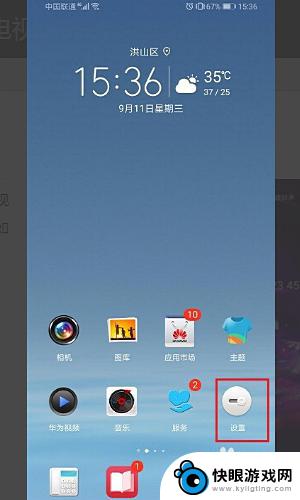
2.在手机设置中,找到声音设置,如下图所示。
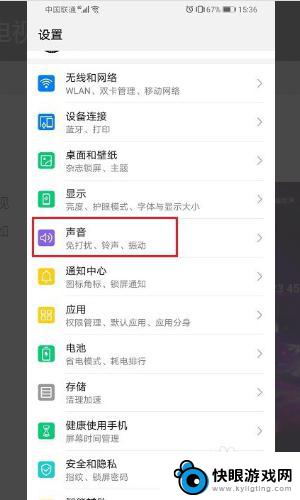
3.进去之后,点击来电铃声,如下图所示。
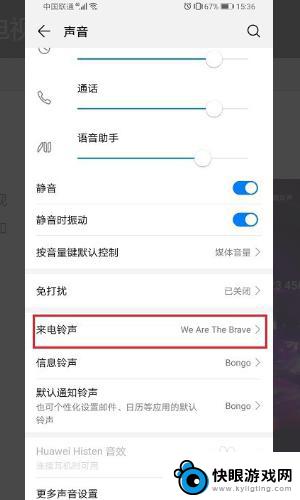
4.进去来电铃声设置界面,点击视频铃声,进行设置来电视频。
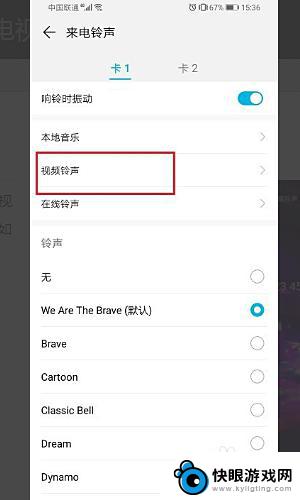
5.进去之后,选择要设置来电视频的本地视频。
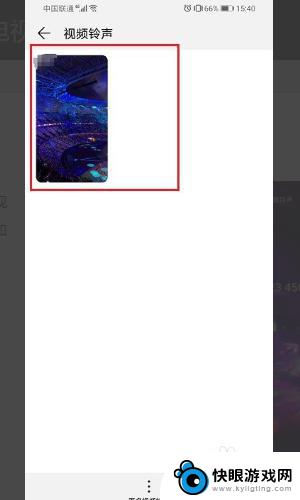
6.进去视频界面之后,可以看到来电视频样式。点击右侧的对勾就设置完成了。
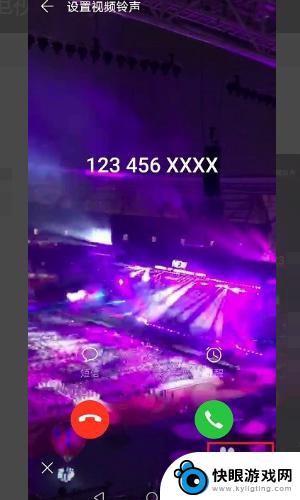
7.总结:
1、打开华为手机,点击桌面的手机设置。如下图所示
2、在手机设置中,找到声音设置,如下图所示。
3、进去之后,点击来电铃声,如下图所示。
4、进去来电铃声设置界面,点击视频铃声,进行设置来电视频。
5、进去之后,选择要设置来电视频的本地视频。
6、进去视频界面之后,可以看到来电视频样式。点击右侧的对勾就设置完成了。
以上就是关于如何更换手机来电闹铃视频的全部内容,有出现相同情况的用户就可以按照小编的方法了来解决了。